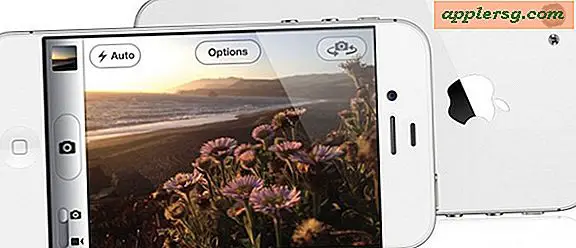Comment créer un cartouche dans AutoCAD LT
AutoCAD est le leader de l'industrie des flux de travail de dessin 2D pour les concepteurs professionnels. Une chose que toutes les professions de la conception ont en commun est la nécessité de produire leurs conceptions de manière à communiquer l'intention de conception à ceux qui les construiront. Le plus souvent, le support de sortie est soit des dessins papier sur papier, soit des fichiers .pdf. Vous pouvez documenter le travail de conception en créant un cartouche dans AutoCAD avec des attributs pour définir des informations importantes. Un cartouche identifie les dessins, qui les a dessinés, les dates de publication et les éventuelles révisions.
Créer le cartouche
Dessinez une bordure à l'aide de l'outil Ligne. Dessinez-le de 3/8 à 1/2 pouce plus petit que la taille de la feuille pour vous assurer qu'il ne sera pas rogné s'il se trouve en dehors de la zone imprimable de la page.
Tracez les lignes qui servent à lier et séparer les données du cartouche. Une option courante consiste à faire en sorte que les 2 à 3 premiers pouces du bord droit de la feuille contiennent le cartouche. Assurez-vous qu'il est cohérent d'une feuille à l'autre dans un ensemble de dessins.
Créer des attributs. Les attributs sont comme des balises ou du texte intelligent. Ces attributs mettent automatiquement une valeur par défaut dans l'espace plutôt que d'insérer un nouveau texte dans chaque feuille pour définir le numéro du dessin, le nom de la feuille, l'auteur, etc. Vous pouvez ensuite les éditer feuille par feuille.
Sélectionnez tous les éléments, lignes et attributs qui composeront votre cartouche. Dans la barre de commandes, saisissez la valeur "wblock", qui fait apparaître la commande "Write Block". Cela vous permettra d'enregistrer le cartouche en tant que fichier externe afin qu'il puisse être inséré dans les futurs dessins et feuilles AutoCAD. Choisissez un nom de fichier et un emplacement pour enregistrer le fichier, et le cartouche est créé.
Créez une nouvelle feuille AutoCAD. Saisissez « Insérer », recherchez votre fichier de cartouche et insérez-le sur la feuille. Modifiez les attributs que vous avez créés pour le cartouche et il remplira automatiquement les champs avec vos données.
Création d'attributs AutoCAD
Sélectionnez le menu « Dessiner », puis « Bloquer », puis « Définir les attributs » pour ouvrir la boîte de dialogue Attributs, qui vous permettra de créer les balises mentionnées dans la première section de cet article.
Choisissez le mode "Vérifier" dans la première section de la boîte de dialogue. Cela créera un attribut qui a une valeur par défaut comme espace réservé et vous invitera à entrer des informations spécifiques lorsque vous insérez le cartouche.
Remplissez les cases "Tag", "Invite" et "Valeur". Le « Tag » est le titre de l'attribut, qui peut être « Auteur », « Date » ou « Numéro du dessin ». « Invite » est le texte qui vous rappelle ce qu'il faut saisir, comme « Qui a dessiné ça ? » « Quelle est la date d'émission ? » et "Quel est le numéro de dessin ?" Enfin, la zone "Valeur" correspond à la valeur par défaut qui est l'espace réservé jusqu'à ce que vous remplissiez des données spécifiques telles que "ABC" (les initiales de l'auteur du dessin), "1er janvier 2011" ou "A1.01A".
Complétez les paramètres de texte et les informations de style qui formatent l'attribut. Cela définira la façon dont le texte s'affiche sur votre cartouche. Vous pouvez le personnaliser comme bon vous semble.
Cochez l'option "Spécifier à l'écran" pour le point d'insertion d'attribut. Lorsque vous cliquez sur "OK" dans la boîte de dialogue, il vous invite à sélectionner un emplacement pour l'attribut. Placez l'attribut à l'endroit où vous souhaitez qu'il s'affiche sur votre cartouche et répétez si nécessaire pour toutes les informations requises.